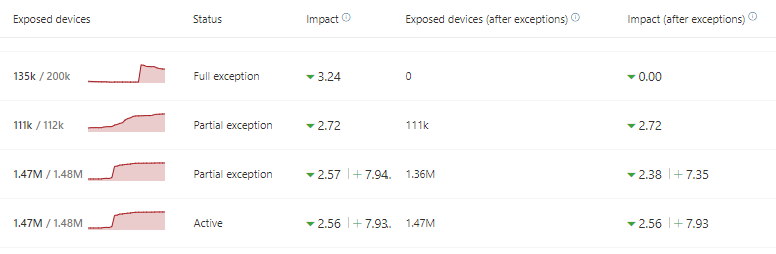Создание и просмотр исключений для рекомендаций по безопасности
Область применения:
- Управление уязвимостями в Microsoft Defender
- Microsoft Defender для конечной точки (план 2)
- Microsoft Defender XDR
- Microsoft Defender для серверов ( план 1 & 2)
В качестве альтернативы запросу на исправление, если рекомендация не актуальна в данный момент, вы можете создать исключения для рекомендаций. Если в вашей организации есть группы устройств, вы сможете ограничить исключение определенными группами устройств. Исключения можно создать либо для выбранных групп устройств, либо для всех групп устройств, прошедших и имеющихся.
При создании исключения для рекомендации рекомендация не будет активной до окончания срока действия исключения. Состояние рекомендации изменяется на Полное исключение или Частичное исключение (по группам устройств).
Совет
Знаете ли вы, что можете бесплатно опробовать все функции управления уязвимостями в Microsoft Defender? Узнайте, как зарегистрироваться для получения бесплатной пробной версии.
Разрешения
Только пользователи с разрешениями "обработка исключений" могут управлять исключениями (включая создание или отмену). Дополнительные сведения о ролях RBAC.
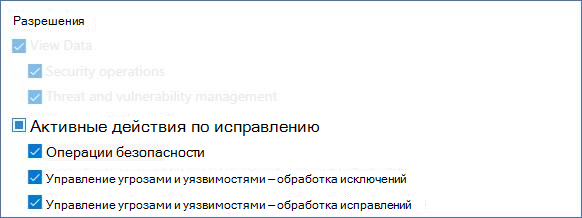
Создание исключения
Выберите рекомендацию по безопасности, для чего нужно создать исключение, а затем выберите Параметры исключения и заполните форму.

Исключение по группам устройств
Примените исключение ко всем текущим группам устройств или выберите определенные группы устройств. Будущие группы устройств не будут включены в исключение. Группы устройств, у которых уже есть исключение, не будут отображаться в списке. Если выбрать только определенные группы устройств, состояние рекомендации изменится с "активное" на "частичное исключение". При выборе всех групп устройств состояние изменится на "полное исключение".
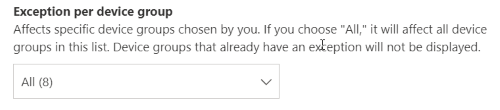
Отфильтрованные представления
Если вы отфильтрованы по группам устройств на любой из страниц управления уязвимостями, в качестве параметров отображаются только отфильтрованные группы устройств.
Это кнопка для фильтрации по группам устройств на любой из страниц управления уязвимостями:

Представление исключений с отфильтрованными группами устройств:
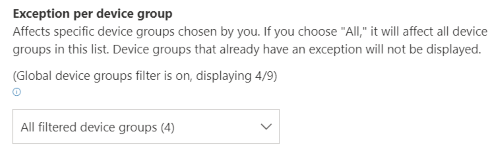
Большое количество групп устройств
Если в вашей организации более 20 групп устройств, выберите Изменить рядом с параметром отфильтрованные группы устройств.

Появится всплывающее меню, в котором можно выполнить поиск и выбор групп устройств, которые вы хотите включить. Щелкните значок флажка под кнопкой Поиск, чтобы установить или снять флажок все.
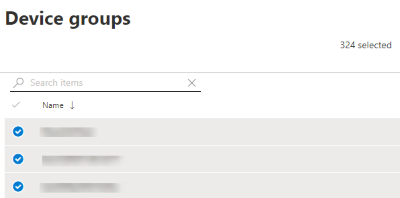
Глобальные исключения
Если у вас есть разрешения глобального администратора, вы сможете создать и отменить глобальное исключение. Это влияет на все текущие и будущие группы устройств в вашей организации, и только пользователь с аналогичным разрешением сможет изменить его. Состояние рекомендации изменяется с "активно" на "полное исключение".
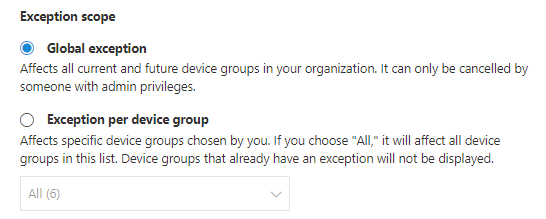
Следует помнить о некоторых вещах:
- Если рекомендация находится под глобальным исключением, то созданные исключения для групп устройств приостанавливаются до истечения срока действия или отмены глобального исключения. После этого новые исключения группы устройств будут действовать до истечения срока их действия.
- Если в рекомендации уже есть исключения для определенных групп устройств и создается глобальное исключение, исключение группы устройств приостанавливается до истечения срока действия или глобальное исключение будет отменено до истечения срока действия.
Важно!
Корпорация Майкрософт рекомендует использовать роли с наименьшими разрешениями. Использование учетных записей с более низкими разрешениями помогает повысить безопасность организации. Глобальный администратор — это очень привилегированная роль, которая должна быть ограничена сценариями чрезвычайных ситуаций, когда вы не можете использовать существующую роль.
Justification
Выберите обоснование для исключения, который необходимо отправить, а не исправлять соответствующие рекомендации по безопасности. Заполните контекст обоснования, а затем задайте длительность исключения.
В следующем списке приведены обоснования параметров исключений.
- Сторонний контроль . Сторонний продукт или программное обеспечение уже соответствует этой рекомендации. Выбор этого типа обоснования снижает оценку воздействия и повышает оценку безопасности, так как риск снижается.
- Альтернативное устранение рисков . Внутренний инструмент уже соответствует этой рекомендации. Выбор этого типа обоснования снижает оценку воздействия и повышает оценку безопасности, так как риск снижается.
- Принятый риск — создает низкий риск и (или) выполнение рекомендации слишком дорого
- Плановое исправление (отсрочка) — уже запланировано, но ожидает выполнения или авторизации
Просмотр всех исключений
Перейдите на вкладку Исключения на странице Исправление . Вы можете выполнять фильтрацию по обоснованиям, типу и состоянию.
Выберите исключение, чтобы открыть всплывающее окно с дополнительными сведениями. Исключения для каждой группы устройств будут содержать список всех групп устройств, которые охватывает исключение, которые можно экспортировать. Вы также можете просмотреть соответствующую рекомендацию или отменить исключение.
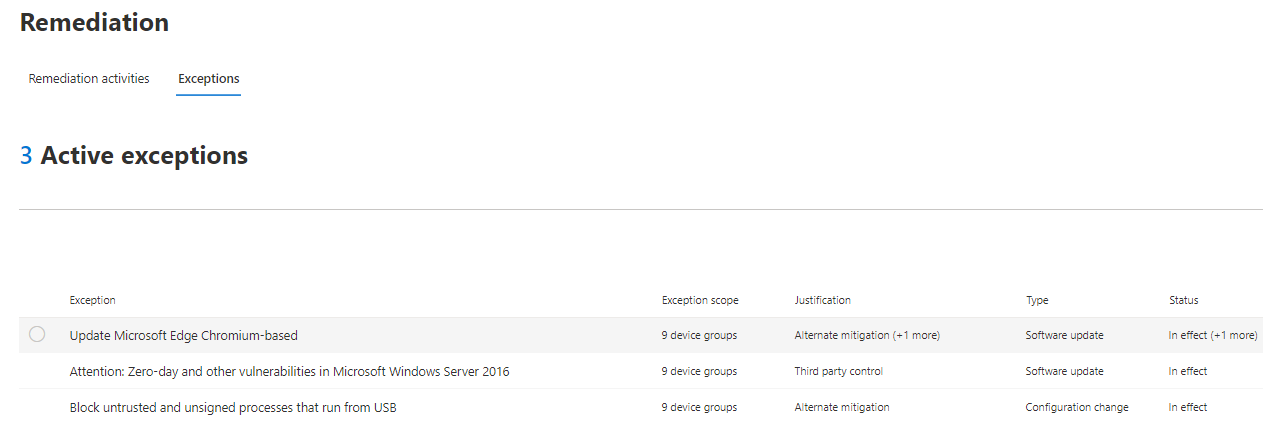
Отмена исключения
Чтобы отменить исключение, перейдите на вкладку Исключения на странице Исправление . Выберите исключение.
Чтобы отменить исключение для всех групп устройств или глобального исключения, нажмите кнопку Отмена исключения для всех групп устройств . Вы сможете отменить исключения только для групп устройств, для которых у вас есть разрешения.
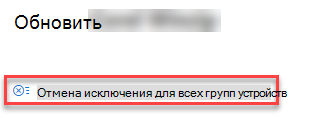
Отмена исключения для определенной группы устройств
Выберите определенную группу устройств, чтобы отменить исключение для нее. Появится всплывающее меню для группы устройств, и вы можете выбрать Отмена исключения.
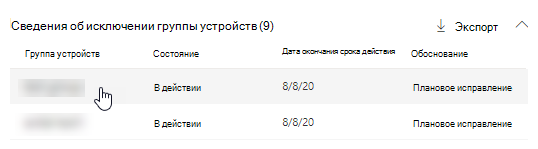
Просмотр влияния после применения исключений
На странице Рекомендации по безопасности выберите Настроить столбцы и установите флажки для доступных устройств (после исключений) и Влияние (после исключений).
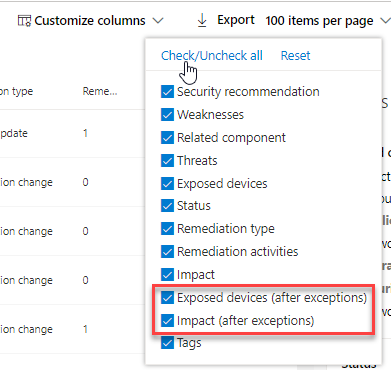
В столбце открытых устройств (после исключений) показаны остальные устройства, которые по-прежнему подвергаются уязвимостям после применения исключений. К исключениям, влияющим на уязвимость, относятся "сторонний элемент управления" и "альтернативная защита". Другие обоснования не снижают подверженность устройству, и они по-прежнему считаются открытыми.
Влияние (после исключений) показывает остающееся влияние на оценку экспозиции или оценку безопасности после применения исключений. К исключениям, влияющим на оценки, относятся "сторонний элемент управления" и "альтернативное устранение рисков". Другие обоснования не снижают подверженность устройству, поэтому оценка экспозиции и оценка безопасности не меняются.